วิธีการนำเข้าหรือแทรกลายเซ็น HTML ใน Outlook
ตัวอย่างเช่นคุณดาวน์โหลดลายเซ็น HTML บางส่วนจากเว็บไซต์และต้องการนำเข้าใน Outlook ของคุณ มีวิธีง่ายๆบ้างไหม? บทความนี้จะแนะนำให้คุณนำเข้าหรือแทรกลายเซ็น HTML ลงใน Outlook ทีละขั้นตอน
นำเข้าหรือแทรกลายเซ็น HTML ใน Outlook
นำเข้าหรือแทรกลายเซ็น HTML ใน Outlook
1. เปิดโฟลเดอร์ที่มีลายเซ็น Outlook โดยวางเส้นทางโฟลเดอร์ด้านล่างลงในไฟล์ ที่อยู่ ในโฟลเดอร์แล้วกดปุ่ม เข้าสู่ กุญแจ
เส้นทางโฟลเดอร์ของลายเซ็น Outlook: % AppData% \ Microsoft \ Signatures

2. เปิดโฟลเดอร์ที่บันทึกลายเซ็น HTML ที่ดาวน์โหลดมาเลือกโฟลเดอร์และไฟล์ทั้งหมดเกี่ยวกับลายเซ็น HTML คลิกขวาและเลือก คัดลอก จากเมนูคลิกขวา ดูภาพหน้าจอด้านล่าง:
หมายเหตุ: คุณยังสามารถคัดลอกโฟลเดอร์และไฟล์เหล่านี้โดยเลือกทั้งหมดแล้วกดปุ่ม Ctrl + C คีย์พร้อมกัน
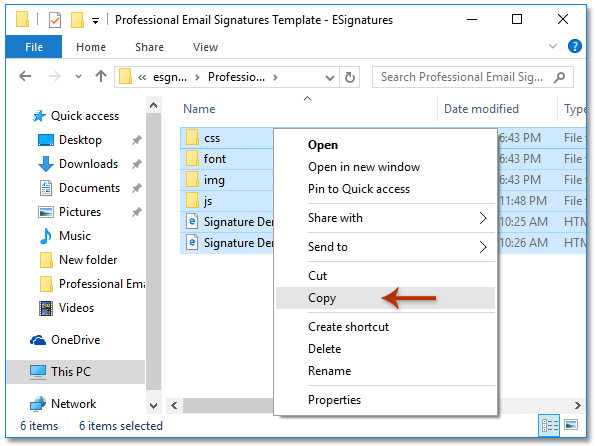
3. ตอนนี้กลับไปที่โฟลเดอร์ที่มีลายเซ็น Outlook จากนั้นวางลายเซ็น HTML โดยกดปุ่ม Ctrl + V คีย์พร้อมกัน
4. แสดงนามสกุลไฟล์ในโฟลเดอร์โดยทำเครื่องหมายที่ ส่วนขยายชื่อไฟล์ ใน รายละเอียด แท็บใน Windows 10 หรือ Windows 8 ดูภาพหน้าจอ:

หมายเหตุ: หากคุณกำลังทำงานใน Windows 7 โปรดแสดงนามสกุลไฟล์ดังต่อไปนี้: (1) คลิก จัดระเบียบ > โฟลเดอร์และการค้นหาตัวเลือก; (2) ในกล่องโต้ตอบตัวเลือกโฟลเดอร์ไปที่ รายละเอียด แท็บยกเลิกการเลือก ซ่อนนามสกุลสำหรับชนิดแฟ้มที่รู้จัก ตัวเลือกและ (3) คลิก OK ปุ่ม. ดูภาพหน้าจอ:

5. ค้นหาไฟล์ HTML ของลายเซ็นที่ดาวน์โหลดมาหนึ่งไฟล์คลิกที่ชื่อเปลี่ยนนามสกุลจาก html เป็น htmและกดปุ. ม เข้าสู่ สำคัญ. ดูภาพหน้าจอ:
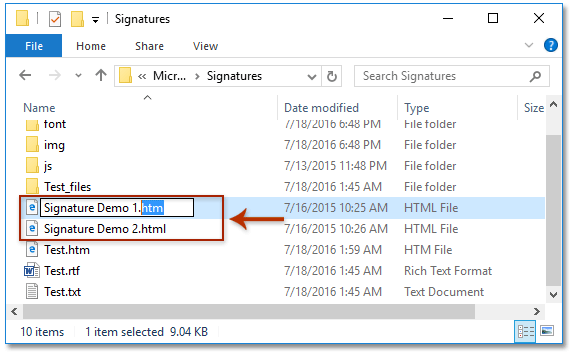
6. ในกล่องโต้ตอบเปลี่ยนชื่อเปิดโปรดคลิกที่ไฟล์ ใช่ เพื่อดำเนินการต่อ

หมายเหตุ: หากมีลายเซ็น HTML ที่ดาวน์โหลดหลายรายการโปรดเปลี่ยนนามสกุลเป็น htm ด้วยขั้นตอนที่ 5-6 ข้างต้นทีละคน
จนถึงตอนนี้คุณได้นำเข้าลายเซ็น HTML ไปยัง Outlook ของคุณ สำหรับการปรับ / เปลี่ยนลายเซ็นโปรดดำเนินการตามขั้นตอนด้านล่าง:
7. สร้างอีเมลใหม่ด้วยการคลิก หน้าแรก > อีเมลใหม่ ใน จดหมาย ดูใน Outlook แล้วคลิก สิ่งที่ใส่เข้าไป > ลายเซ็น > ลายเซ็น ในหน้าต่างข้อความใหม่ ดูภาพหน้าจอ:

8. ในกล่องโต้ตอบลายเซ็นและสเตชันเนอรีที่เปิดขึ้นมาโปรด (ดูภาพหน้าจอด้านล่าง):

(1) ใน เลือกลายเซ็นที่จะแก้ไข โปรดคลิกหนึ่งในลายเซ็นที่นำเข้าที่คุณจะแก้ไข
(2) แก้ไขลายเซ็นตามที่คุณต้องการในไฟล์ แก้ไขลายเซ็น มาตรา. หมายเหตุ: โปรดทำซ้ำด้านบน (1) และ (2) เพื่อแก้ไขลายเซ็นอื่น ๆ ที่นำเข้าทีละรายการ
(3) คลิกไฟล์ OK ปุ่ม
9. ตอนนี้คุณได้แก้ไขลายเซ็น HTML ที่นำเข้าแล้วตามที่คุณต้องการ กรุณาปิดหน้าต่างข้อความใหม่
เพิ่มข้อความและวันที่เวลาปัจจุบัน / การประทับเวลา / เขตเวลาโดยอัตโนมัติไปยังหัวเรื่องหรือลายเซ็นสำหรับข้อความใหม่ใน Outlook
ให้บริการโดย Kutools for Outlook

สาธิต: นำเข้าหรือแทรกลายเซ็น HTML ใน Outlook
ปลาย: ในวิดีโอนี้ Kutools เพิ่มแท็บโดย Kutools สำหรับ Outlook. หากคุณต้องการโปรดคลิก โปรดคลิกที่นี่เพื่ออ่านรายละเอียดเพิ่มเติม เพื่อทดลองใช้ฟรี 60 วันโดยไม่มีข้อ จำกัด !
บทความที่เกี่ยวข้อง
ปรับขนาดภาพเบลอในลายเซ็นใน Outlook
เปิดโฟลเดอร์ที่มีลายเซ็น Outlook
กำหนดลายเซ็นอัตโนมัติให้กับอีเมลทุกฉบับใน Outlook
สุดยอดเครื่องมือเพิ่มผลผลิตในสำนักงาน
Kutools สำหรับ Outlook - คุณสมบัติอันทรงพลังมากกว่า 100 รายการเพื่อเติมพลังให้กับ Outlook ของคุณ
🤖 ผู้ช่วยจดหมาย AI: ส่งอีเมลระดับมืออาชีพทันทีด้วยเวทมนตร์ AI คลิกเพียงครั้งเดียวเพื่อตอบกลับอย่างชาญฉลาด น้ำเสียงที่สมบูรณ์แบบ การเรียนรู้หลายภาษา เปลี่ยนรูปแบบการส่งอีเมลอย่างง่ายดาย! ...
📧 การทำงานอัตโนมัติของอีเมล: ไม่อยู่ที่สำนักงาน (ใช้ได้กับ POP และ IMAP) / กำหนดการส่งอีเมล / Auto CC/BCC ตามกฎเมื่อส่งอีเมล / ส่งต่ออัตโนมัติ (กฎขั้นสูง) / เพิ่มคำทักทายอัตโนมัติ / แบ่งอีเมลผู้รับหลายรายออกเป็นข้อความส่วนตัวโดยอัตโนมัติ ...
📨 การจัดการอีเมล์: เรียกคืนอีเมลได้อย่างง่ายดาย / บล็อกอีเมลหลอกลวงตามหัวเรื่องและอื่นๆ / ลบอีเมลที่ซ้ำกัน / การค้นหาขั้นสูง / รวมโฟลเดอร์ ...
📁 ไฟล์แนบโปร: บันทึกแบทช์ / การแยกแบทช์ / การบีบอัดแบบแบตช์ / บันทึกอัตโนมัติ / ถอดอัตโนมัติ / บีบอัดอัตโนมัติ ...
🌟 อินเตอร์เฟซเมจิก: 😊อีโมจิที่สวยและเจ๋งยิ่งขึ้น / เพิ่มประสิทธิภาพการทำงาน Outlook ของคุณด้วยมุมมองแบบแท็บ / ลดขนาด Outlook แทนที่จะปิด ...
???? เพียงคลิกเดียวสิ่งมหัศจรรย์: ตอบกลับทั้งหมดด้วยไฟล์แนบที่เข้ามา / อีเมลต่อต้านฟิชชิ่ง / 🕘 แสดงโซนเวลาของผู้ส่ง ...
👩🏼🤝👩🏻 รายชื่อและปฏิทิน: แบทช์เพิ่มผู้ติดต่อจากอีเมลที่เลือก / แบ่งกลุ่มผู้ติดต่อเป็นกลุ่มแต่ละกลุ่ม / ลบการแจ้งเตือนวันเกิด ...
เกิน คุณสมบัติ 100 รอการสำรวจของคุณ! คลิกที่นี่เพื่อค้นพบเพิ่มเติม

